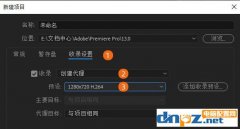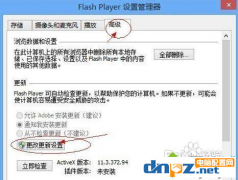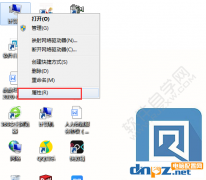具体步骤如下:
1、单击谷歌浏览器右上角“自定义及控制”按钮;
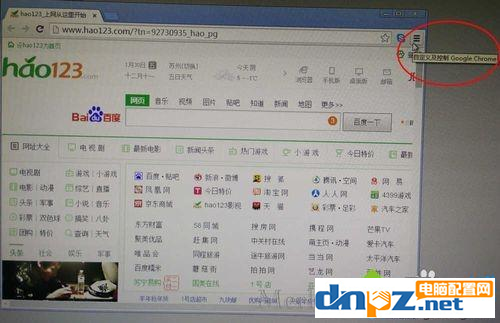
2、单击“历史记录”;
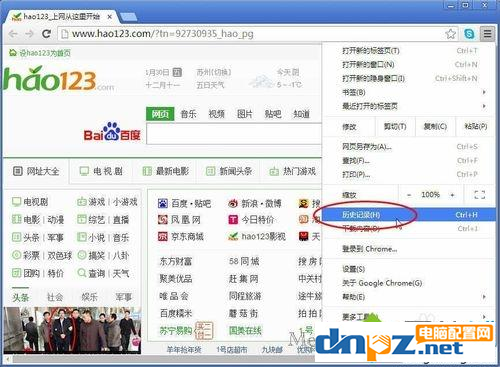
3、可以看到众多浏览数据的历史记录,单击“清除浏览数据”;
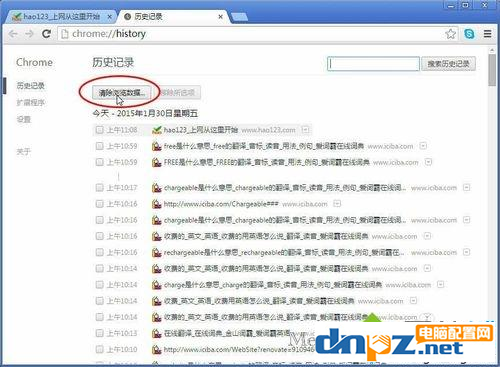
4、选择时间段,如:全部;
注意:
若部分网站功能不正常时,可以选择全部,清除全部时间段内的历史记录,然后重新打开相应网站;
按需选中“浏览记录”、“下载记录”、“Cookie及其他网站和插件数据”、“缓存的图片和文件”等。单击“清除浏览数据”;
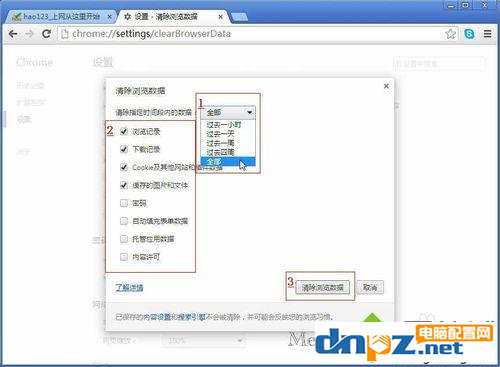
5、成功清理谷歌浏览器缓存;
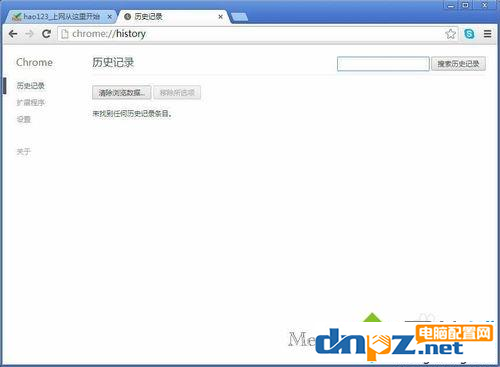
6、注意:
也可直接单击谷歌浏览器右上角“自定义及控制”按钮-”更多工具“-”清除浏览数据“,或按快捷键“Ctrl+Shift+Del“。
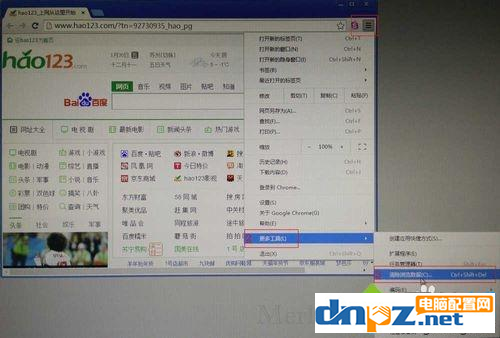
总结:大家可以点击浏览器的自定义控制按钮,在历史记录里选择删除,也可以直接在工具里选择清除浏览数据,两种方法都可以!


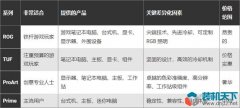
![黑苹果系统安装教程[网上所有的教程都没有他详细]](http://www.dnpz.net/uploads/allimg/220713/983-220G3104TKJ-lp.jpg)